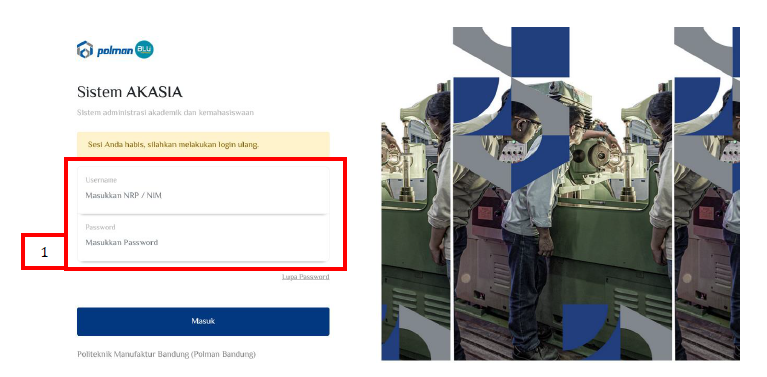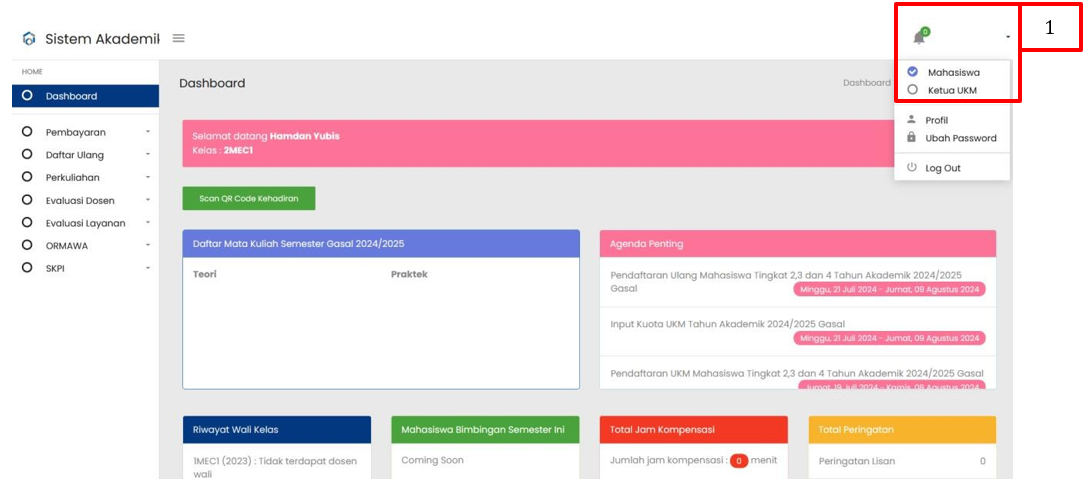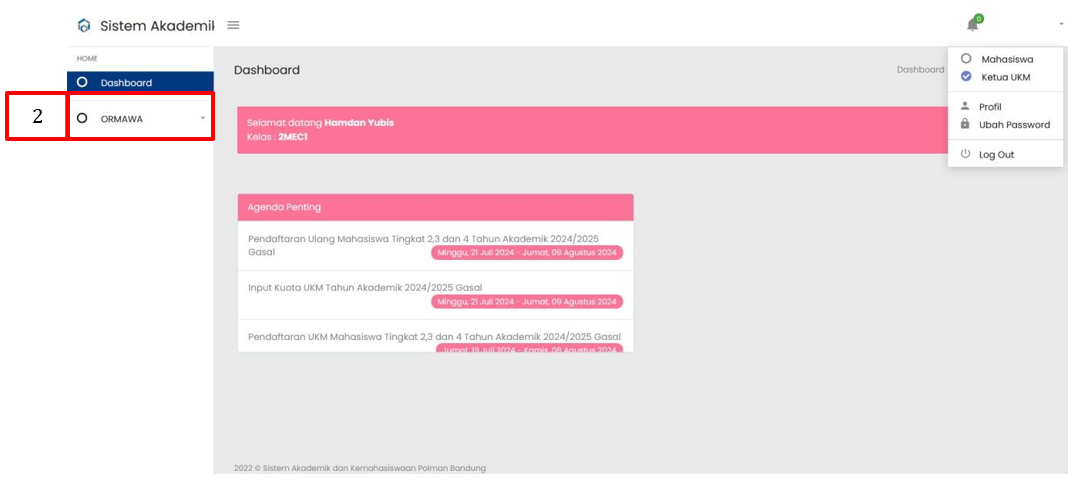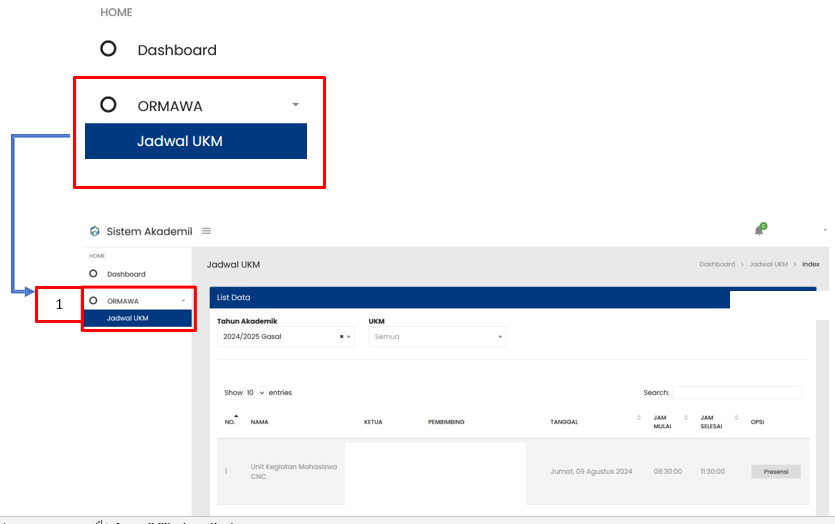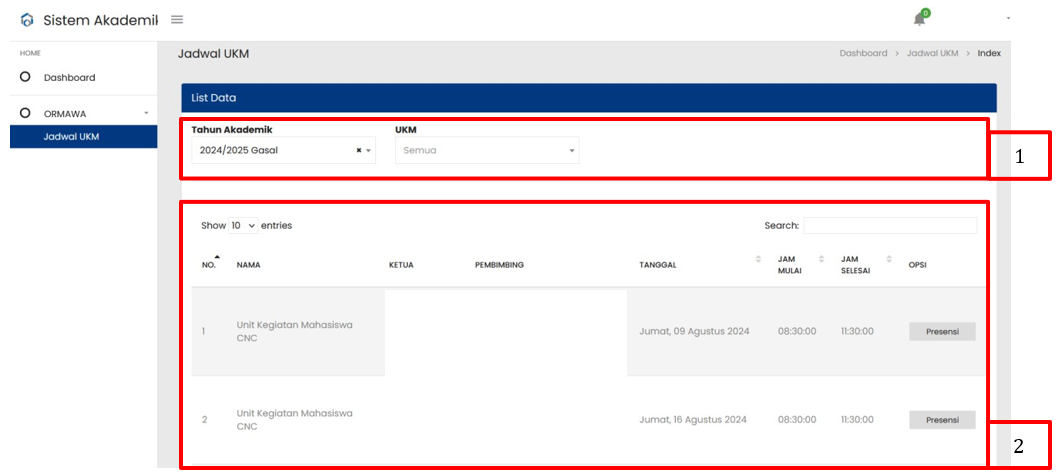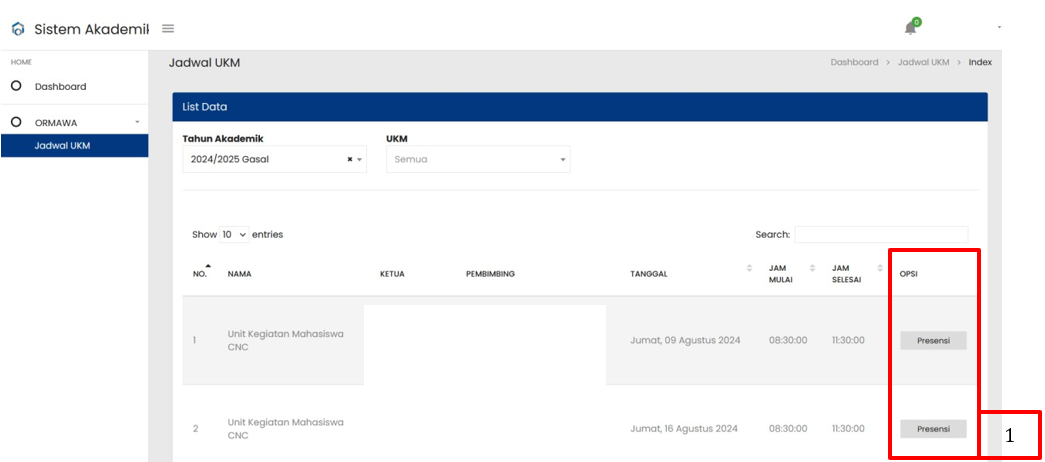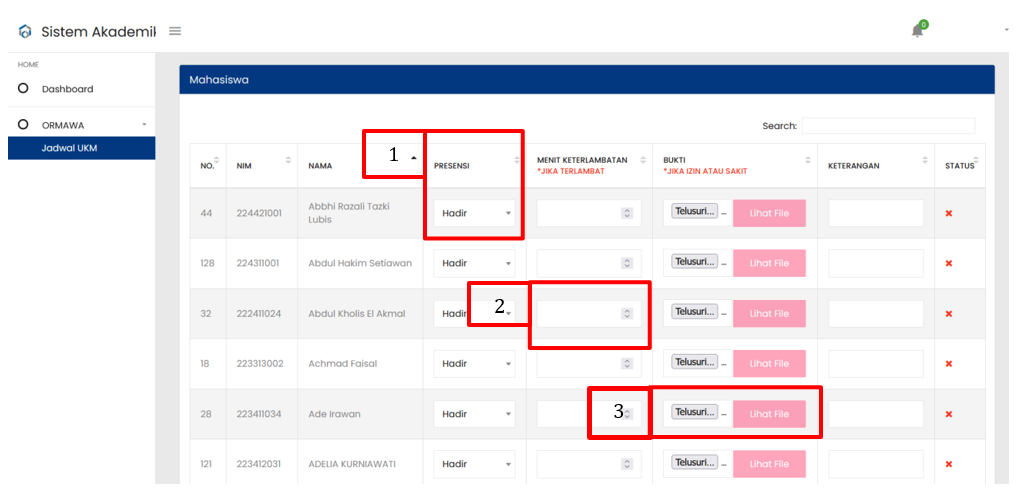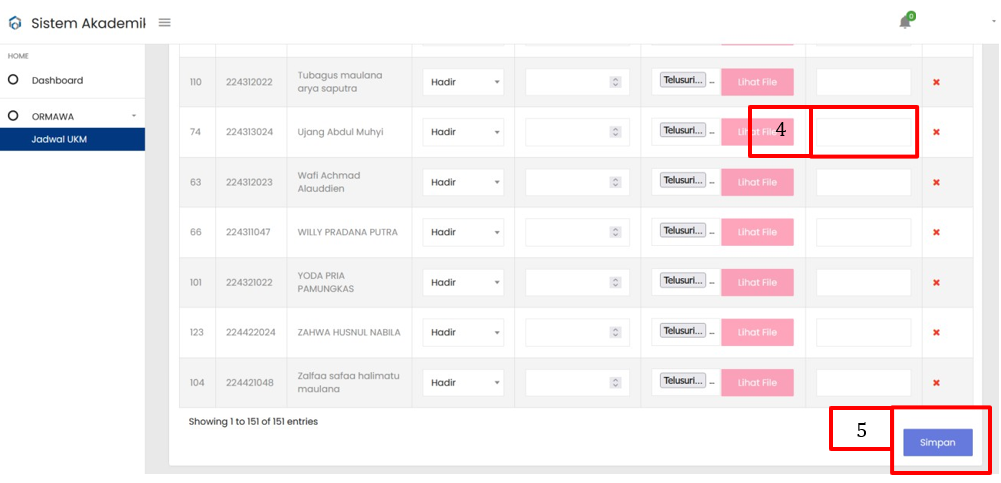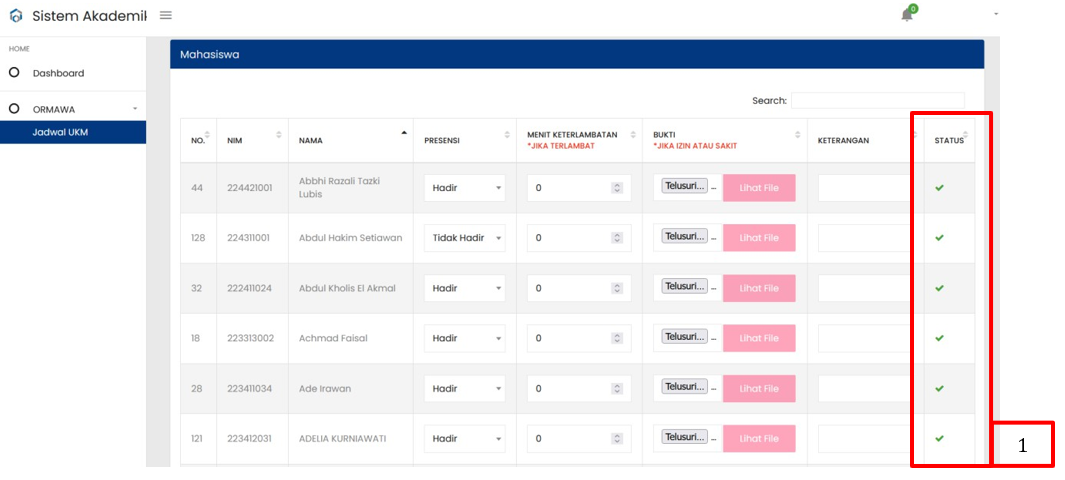Penggunaan Fitur Presensi UKM Mahasiswa untuk Ketua UKM

Panduan Penggunaan Fitur Presensi UKM Mahasiswa untuk Ketua UKM pada Sistem Akademik dan
Kemahasiswaan Polman Bandung
1. Akses ke alamat Sistem Akademik dan Kemahasiswaan Polman Bandung
URL : https://akademik.polman-bandung.ac.id
Keterangan:
| No. | Penjelesan |
| 1. |
Lengkapi login dengan menggunakan Username dan Password seperti berikut:
Password : <<Menggunakan Tanggal Lahir dengan format DDMMYYYY>> contoh tanggal lahir 4 Maret 2015 maka
apabila sudah dilakukan perubahan maka gunakan password yang sudah dilakukan perubahan |
2. Pilih Menu Profil Ketua UKM
Pada kanan atas untuk memilih menu profil ketua UKM dapat menekan nama di samping simbol lonceng lalu memilih menu Ketua UKM
Keterangan:
| No. | Penjelesan |
| 1 |
Memilih menu profil ketua UKM |
Keterangan:
| No. | Penjelesan |
| 2 |
Menu ORMAWA akan tampil ketika memilih profil ketua UKM |
3. Pilih Menu Jadwal UKM
Cara memasukkan presensi UKM dengan memilih menu ORMAWA > Jadwal UKM
Keterangan:
| No. | Penjelesan |
| 1 |
Menu jadwal UKM untuk memasukkan presensi UKM |
4. Melengkapi Filter Data
Pilih dan lengkapi filter data untuk menampilkan informasi jadwal kelas yang akan dimasukkan kehadiran
Keterangan:
| No. | Penjelesan |
| 1 |
Filter Tahun Akademik |
| 2 |
Menampilkan data nama, ketua, pembimbing, tanggal, jam mulai dan jam selesai berdasarkan |
5. Mengisi Presensi
Pilih tombol Presensi pada salah satu jadwal UKM untuk mengisi presensi.
Keterangan:
| No. | Penjelesan |
| 1 |
Pilih tombol Presensi untuk mengisi presensi pada salah satu jadwal yang dipilih. |
6. Presensi UKM
Keterangan:
| No. | Penjelesan |
| 1 |
Pilih Kehadiran : Hadir, Terlambat, Sakit, Izin, Tidak Hadir atau Praktek Lain |
| 2 |
Apabila status kehadiran terlambat maka Isi menit keterlambatan |
| 3 |
Apabila status kehadiran izin atau sakit maka bukti dokumen dapat di unggah |
| 4 |
Isi keterangan |
| 5 |
Tekan tombol simpan apabila data sudah dimasukkan untuk semua Mahasiswa |
7. Status Presensi UKM
Melihat status Presensi UKM. Jika sudah menyimpan data tetapi masih tampil ikon silang berwarna merah
Tekan tombol F5 atau refresh.
Keterangan:
| No. | Penjelesan |
| 1 |
Pada kolom status apabila tampil ikon centang berwarna hijau berarti data presensi UKM sudah |